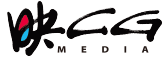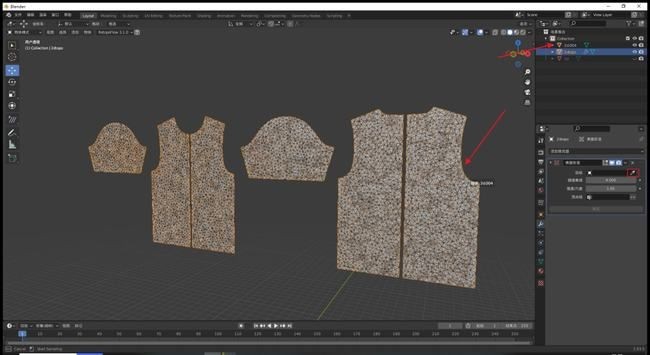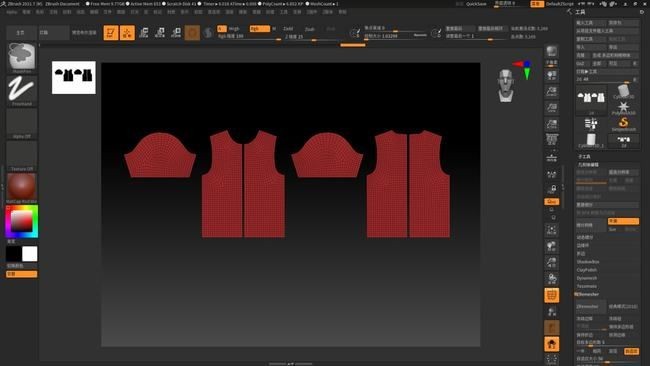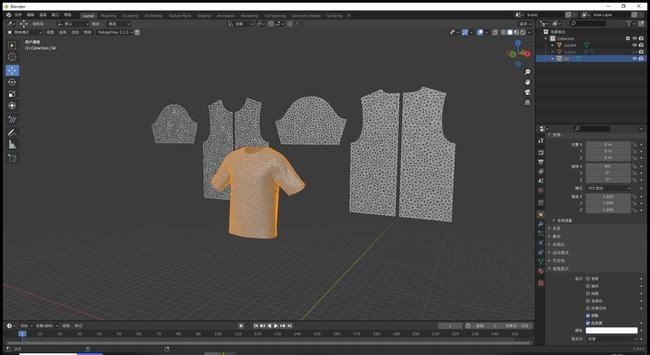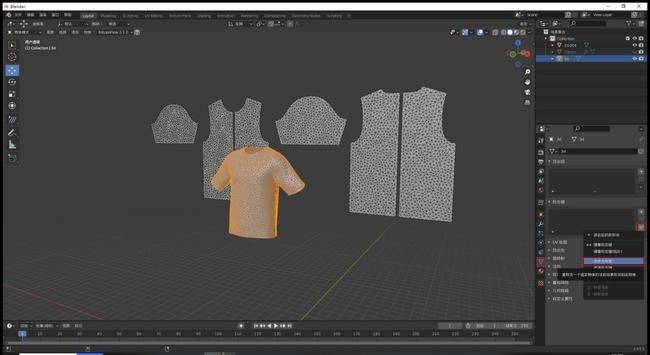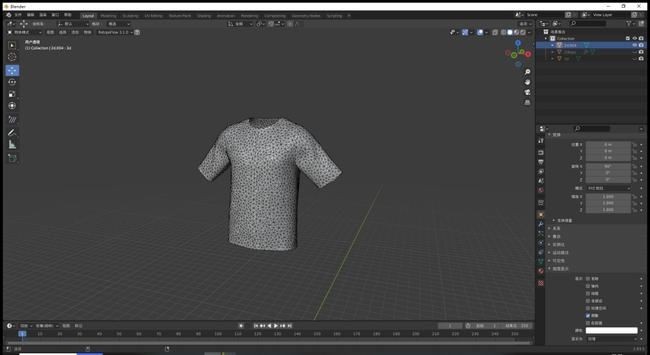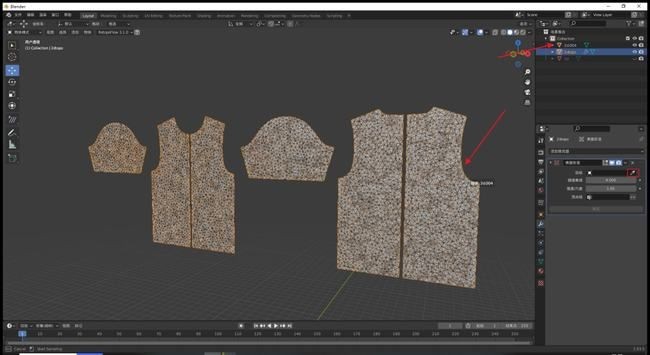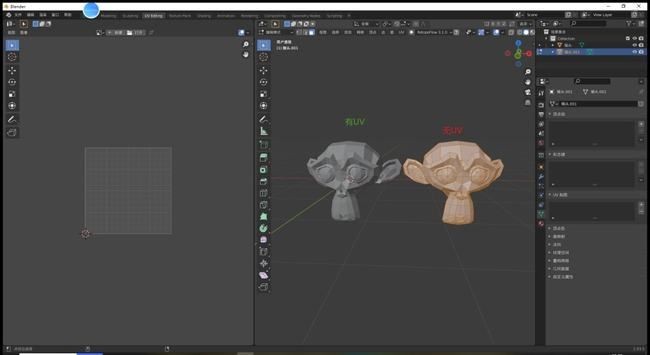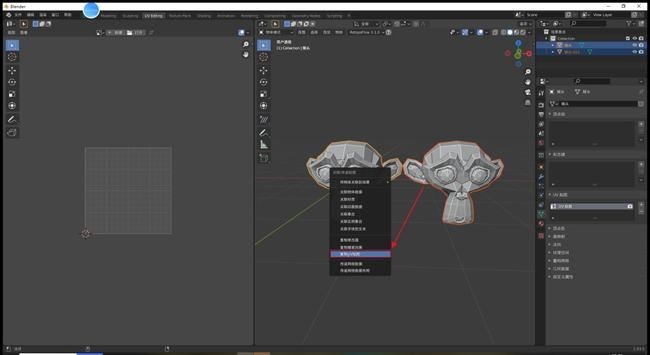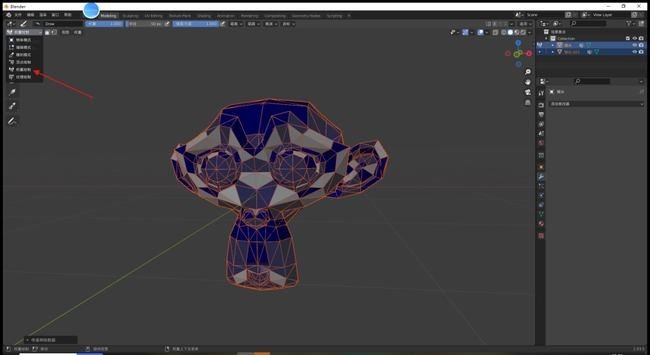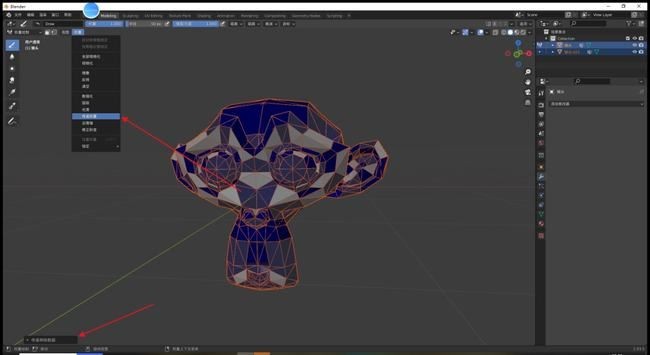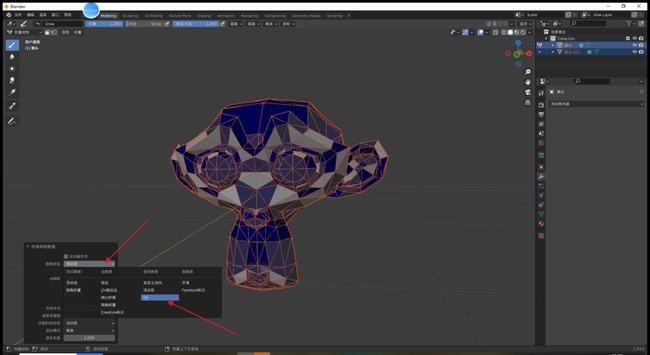By accepting you will be accessing a service provided by a third-party external to https://www.incgmedia.com/
捨棄繁瑣的流程,簡單幾步驟在 Blender 傳遞拓撲與 UV
創作 3D 的過程中,總會經過傳遞拓撲與 UV 的流程,一般來說都是透過 Maya 傳遞。然而 Maya 傳遞拓撲的流程繁瑣且複雜,打開軟體也需要一段時間,因此是許多創作者苦惱的流程。本篇中國設計師凡人舟就要教大家如何運用 Blender 傳遞拓撲與 UV,如果是已經轉到 Blender 的使用者,再也不用打開 Maya ,可直接在Blender 完成 3D 創作。
本文已獲得 CG 世界授權,微博公眾號:Thepoly
七步驟傳遞拓撲
1.首先將 Marvelous Designer 製作好的衣服輸出成一個 3D 與2D 的模型。
2.將 2D 模型導入 ZBrush 重新佈線。
3.下一步打開 Blender,把 Marvelous Designer 導出的衣服模型導入 Blender。
4.先選 3D 的衣服模型,再選 2D 的,在右側物體數據屬性中添加合併為形變。
5.選擇 2D 衣服下的 Shape key ,運用 3D 拖曳值(明度)即可來改變形態。
6.接著將剛才在 ZBrush 重新拓撲佈線完的 2D 衣服導入 Blender,將拓撲完的 2D 衣服添加表面形變修改器,之後點擊吸管吸取剛才添加 Shape key 的 2D 衣服,再點擊綁定即可。
7.再回到添加完 Shape key 的 2D 衣服進入物體數據屬性調整明度即可。
實用的 UV 傳遞方法
UV傳遞跟拓撲傳遞一樣簡單。下圖中左測是有 UV 的猴子模型,右側為無 UV 的猴子模型,先選中無 UV 的猴子模型,再選左側有 UV 的猴子模型。再用 Ctrl+L 選擇複製 UV 貼圖(選擇順序很重要),這裡要注意需要傳遞的模型不能進行編輯,否則會出錯。
這裡還有另一種方法可以對編輯過後的模型進行 UV 傳遞(包括頂點色),首先需要確保兩個模型是疊合的狀態,先選擇有 UV 的模型,再選擇編輯過無 UV 的模型,在左上角進入「權重繪製」選擇「傳遞權重」。
再來,點開左下角彈出的傳遞網格數據,在數據類型中選擇 UV 即可。
若是使用上述方法,可以發現能傳遞的屬性非常多的,比如倒角權重和 UV 縫合邊都可以傳遞,大家可以自己去實驗一下,這裡就不多描述了,本次 Blender 傳遞教學就到這裡。
本文經 CG 世界 授權發布,內容僅有做字詞修改,保留作者所述內容,但不代表映CG 立場。如需轉載請聯絡原作者。